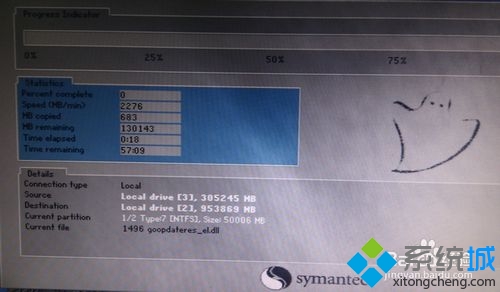在win7系統電腦中如何實現兩塊硬盤相互對拷
1、選接好兩塊硬盤。最好是把有數據的硬盤SATA1上面。這樣進入GHOST了就可以區分主次;

2、進入GHOST後,按一下上的鍵盤上的【回車鍵】;
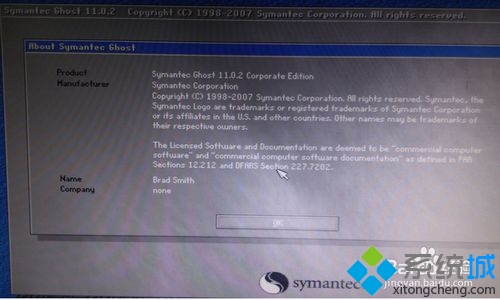
3、用鍵盤上的上下左右鍵依次選【Local】---【Disk】---【To Disk】---【回車鍵】;
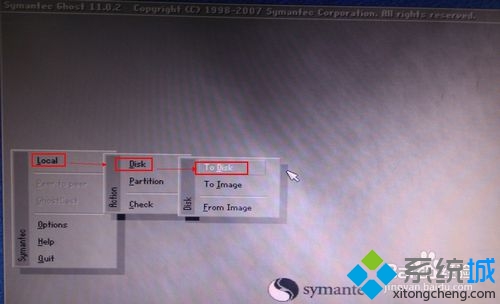
4、進入【To Disk】後可以識別到主板所有存儲設器,序號1就是啟動的那個盤。後面分別是硬盤上的SATA1 SATA2;
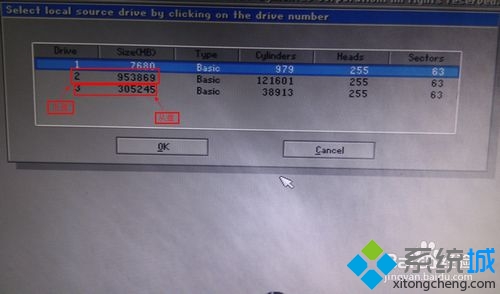
5、用鍵盤上的上下鍵選擇有資料硬盤再點回車鍵或用【Tab鍵】切換到【OK】按回車;
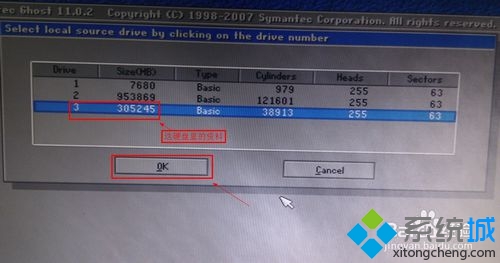
6、GHOST跳轉到一個和剛剛的界面是一樣的界面。區別不一樣的就是有一個項是灰色的,灰色的那一項是克隆盤。可以要克隆到的硬盤上。用鍵盤上的上下鍵選擇有資料硬盤再點回車鍵或用【Tab鍵】切換到【OK】按回車;
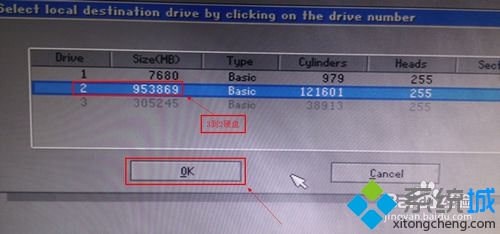
7、圖下顯示的克隆盤分區。用鍵盤上的上下鍵選擇有資料硬盤再點回車鍵或用【Tab鍵】切換到【OK】按回車;
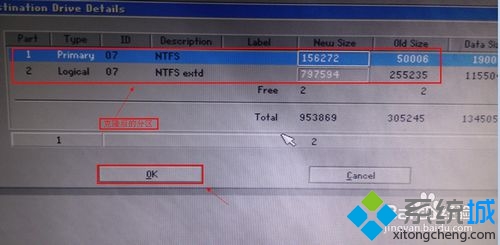
8、顯示的克隆到硬盤分區。用鍵盤上的上下鍵選擇有資料硬盤再點回車鍵或用【Tab鍵】切換到【OK】按回車;
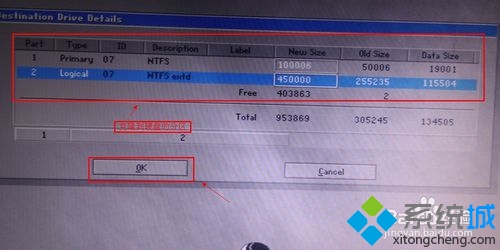
9、【OK】進行磁盤克隆;
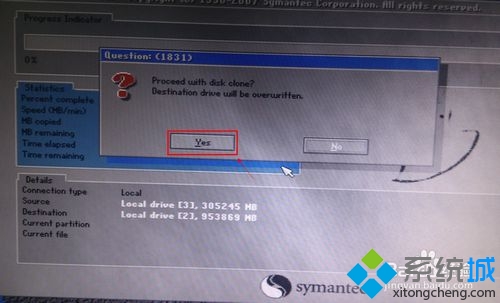
10、開始克隆。